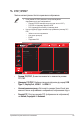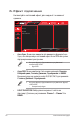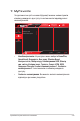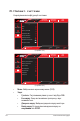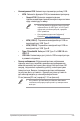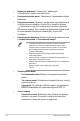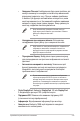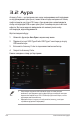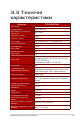User Guide
Table Of Contents
- Примітки
- Заходи безпеки
- Догляд і чищення
- 1.1 Ласкаво просимо!
- 1.2 Комплектація
- 1.3 Збирання монітора
- 1.4 Підключення кабелів
- 1.5 Загальна інформація
- 2.1 Відкріплення стійки (для настінного кронштейна VESA)
- 2.2 Регулювання монітора
- 3.1 Екранне меню
- 3.2 Аура
- 3.3 Технічні характеристики
- 3.4 Габаритні розміри
- 3.5 Усунення несправностей (запитання й відповіді)
- 3.6 Перелік підтримуваних режимів синхронізації
3-12
Ігровий монітор ROG Swift OLED PG34WCDM
• Налаштування USB: Налаштовує параметри роз'єму USB.
• KVM: Увімкніть функцію KVM, встановивши прапорець.
• Смарт-KVM: Дозволяє керувати двома
підключеними пристроями, використовуючи лише
одну клавіатуру та мишу.
• Перш ніж увімкнути функцію Смарт-KVM PBP,
переконайтеся, що USB Type-C та USB Type-B
підключені до ваших пристроїв, а джерело
USB-C увімкнено.
• Для отримання додаткової інформації
відвідайте сайт підтримки ASUS.
• KVM (USB-C): Перемикає низхідний порт USB на
висхідний порт USB Type-C.
• KVM (USB-B): Перемикає низхідний порт USB на
висхідний порт USB Type-B.
• Type-C Bandwidth: Вибирає USB Type-C із USB 2.0 або
USB 3.2.
• USB Hub: Налаштовує доступність USB-концентратора
в режимі очікування.
• Сенсор наближення: Вбудований датчик наближення
підказує монітору перейти в режим енергозбереження,
коли він виявляє, що користувач відсутній протягом 180
секунд, і відновлює нормальну роботу, коли користувач
повертається. Вмикає та вимикає датчик наближення
та регулює його чутливість. Функція регулює чутливість
датчика відповідно до способу використання:
50 см (низька)/80 см (середня)/110 см (висока).
• На чутливість датчика можуть впливати навколишнє
освітлення, колір одягу користувачів і кут використання
монітора.